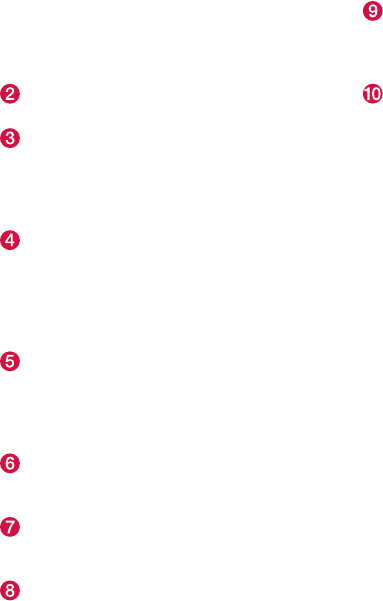||
INLEIDING
34
afstellen wordt gestart vanuit het functie-
scherm, maar de eigenlijke interactie vindt
plaats met de stuurknoppen en op het
bestuurdersdisplay.
Homescherm - het eerste scherm dat ver-
schijnt bij het inschakelen van display.
Het applicatiescherm (appscherm) - apps die
zijn gedownload (apps van derden) maar ook
apps voor ingebouwde functies, bijvoorbeeld
FM-radio. Druk op een app-pictogram om de
app te openen.
Statusbalk - boven aan het scherm staat de
activiteiten in de auto. Links in de statusbalk
verschijnt netwerk-/aansluitingsinformatie en
rechts verschijnen mediaspecifieke informa-
tie en een klok plus een aanduiding van
lopende achtergrondactiviteiten.
Hoofdscherm - trek de tab omlaag om het
hoofdscherm te openen. Hiervandaan kun-
nen
Instellingen, Handleiding en de opge-
slagen berichten van de auto worden
geopend.
Navigatie - hiermee gaat u naar de kaartnavi-
gatie. Druk op het scherm om het uit te vou-
wen.
Media - laatst gebruikte apps die verband
houden met media. Druk op het scherm om
het uit te vouwen.
Telefoon - van hieruit hebt u toegang tot de
telefoon. Druk op het scherm om het uit te
vouwen.
Het extra deelscherm - laatst gebruikte
apps/autosystemen die niet thuishoren in
een van de overige deelschermen. Druk op
het scherm om het uit te vouwen.
Klimaatveld - informatie en rechtstreekse
interactie voor het instellen van temperatuur,
stoelverwarming en ventilatorstand. Druk op
het symbool in het midden van het klimaat-
veld om het klimaatscherm met meer kli-
maatinstellingen te openen.
Gerelateerde informatie
•
Bedieningsfuncties middendisplay (p. 35)
•
Navigeren in schermen op het middendisplay
(p. 39)
•
Functiescherm met knoppen voor autofunc-
ties (p. 46)
•
Instellingen wijzigen in verschillende soorten
apps (p. 173)
•
Symbolen op de statusbalk van het midden-
display (p. 44)
•
Instellingsscherm (p. 169)
•
Mediaspeler (p. 418)
•
Telefoon (p. 426)
•
Klimaatregelingsbediening op het midden-
display (p. 180)
•
Middendisplay reinigen (p. 523)